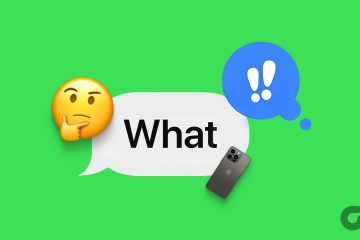Tutti i telefoni sono dotati di un’app SMS preinstallata. Se disponi di un dispositivo Android di serie, avrà l’app Messaggi di Google. Ma se possiedi dispositivi di marchi come Samsung, hanno le loro app SMS. La cosa più confusa è che gli ultimi modelli Samsung hanno entrambe le app di messaggistica. Quindi, se ti stai chiedendo:”Perché ho due app di messaggi sul mio telefono Samsung?”, Sei nel posto giusto. Qui confronteremo Google Messages con Samsung Messages.
In questo post, portiamo Samsung Messages e Google Messages (ovvero Android Messages) sul campo di battaglia e vediamo qual è la migliore app di messaggistica per Samsung basata su vari parametri come interfaccia utente, funzionalità di chat, organizzazione, ecc. Iniziamo.
1. Icona dell’app
Entrambe le app di messaggistica vengono visualizzate con lo stesso nome sul telefono, ad esempio Messaggi. E questo confonde ulteriormente un utente. Quindi, per cominciare, l’app Google Messaggi ha un fumetto blu circondato da uno sfondo bianco.
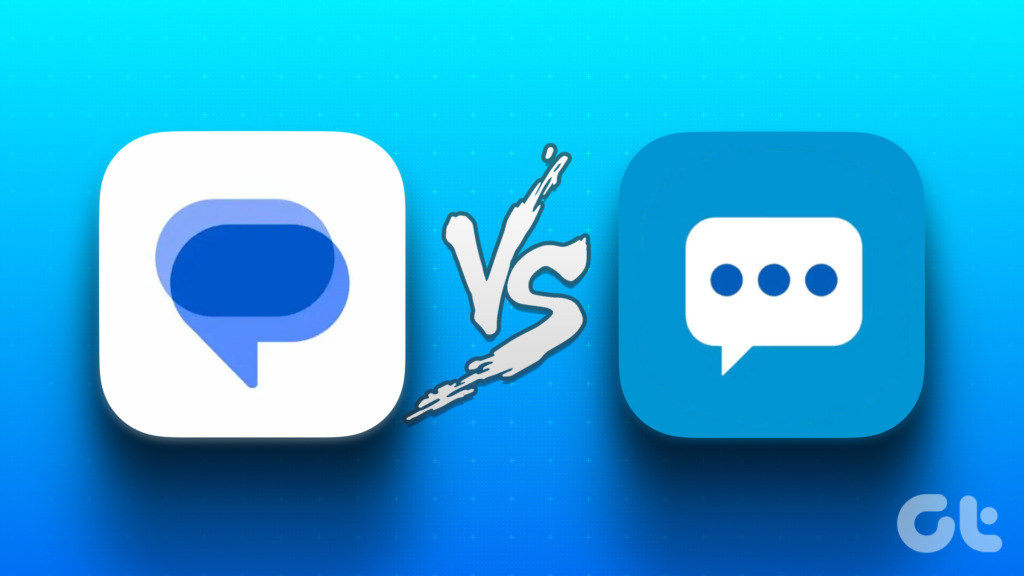
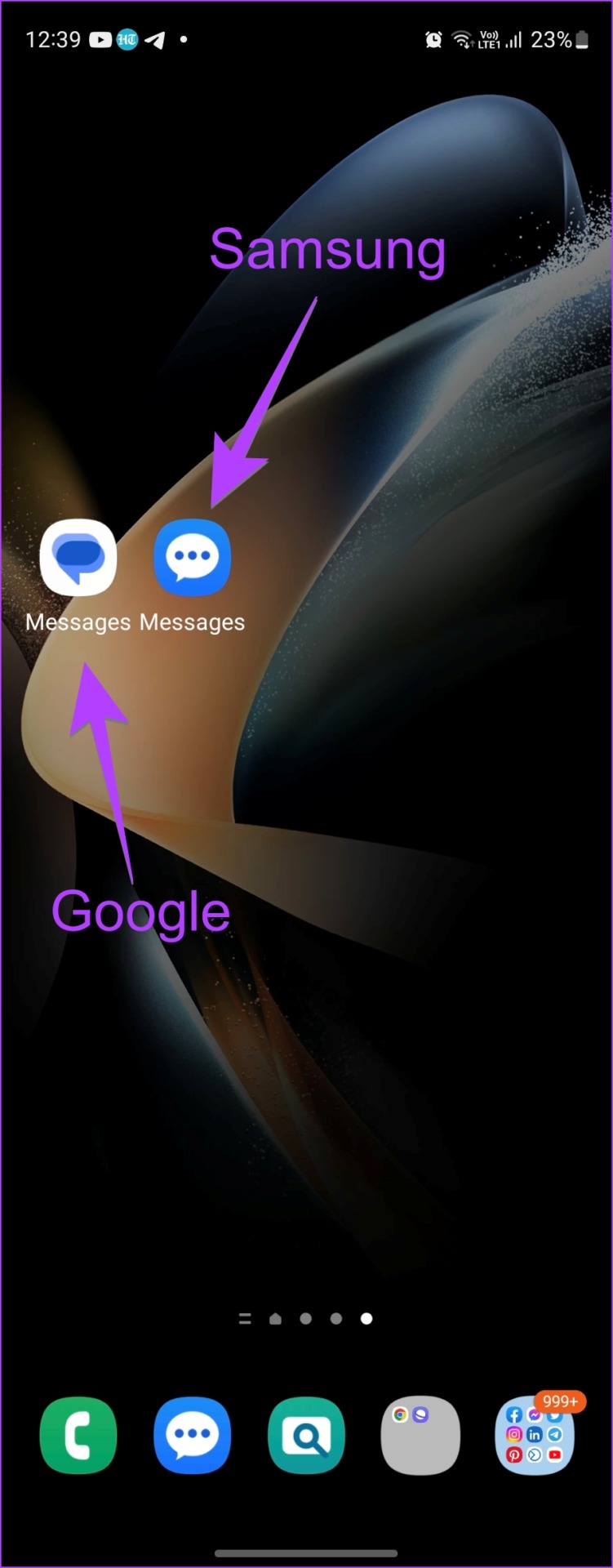
L’app Samsung Messages ha i colori opposti, ovvero il fumetto della chat è di colore bianco e lo sfondo è blu. Inoltre, la freccia della bolla della chat nell’app Google Messaggi punta verso il lato destro mentre punta verso il lato sinistro per l’app Samsung. Inoltre, l’app Samsung Messages ha tre punti all’interno del fumetto della chat.
Ora che sai come identificare le app Google Messages e Samsung Messages sul tuo telefono Samsung Galaxy, è ora di passare ad altre differenze.
2. Interfaccia utente
Entrambe le app hanno un’interfaccia utente (UI) simile ma distinta. Mentre Samsung Messages ha un aspetto biancastro, Google Messages sembra più colorato, grazie alle icone dei contatti colorate.
Nella schermata principale, troverai tutti i tuoi messaggi in un formato elenco in entrambe le app con il più recente uno in alto. Entrambe le app mostrano le categorie di messaggi in alto (più su di esse di seguito) e un nuovo pulsante di chat mobile nell’angolo in basso a destra. In Samsung Messages, hai una scheda Contatti separata nella parte inferiore che ti consente di trovare e inviare messaggi rapidamente a qualsiasi tuo contatto.
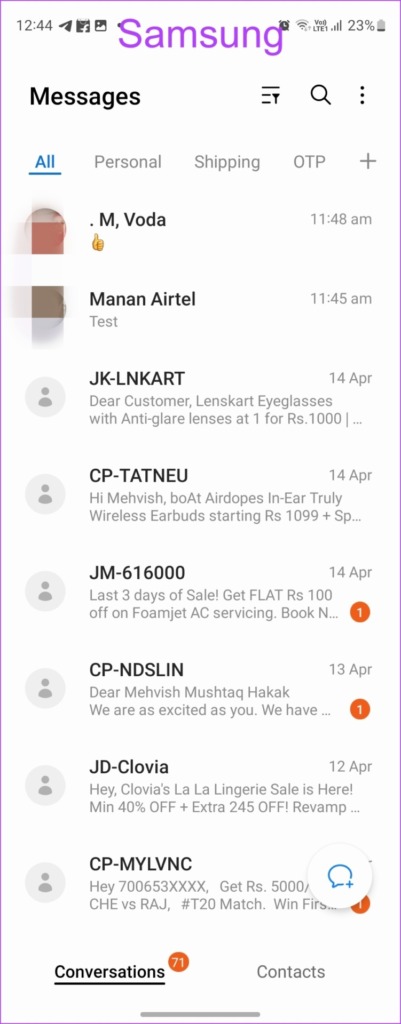
A parte questo, l’app Google Messaggi mostra più righe di testo per ogni chat rispetto a Samsung Messaggi. Questo aiuta a leggere rapidamente la maggior parte del messaggio senza aprire l’intera chat.
Vedrai anche il giorno indicato accanto alla chat in cui è stato ricevuto il messaggio recente (per la settimana corrente) in Google Messaggi anziché alla data mostrata su Samsung Messages.
I. Messaggi non letti
Quando si tratta di messaggi nuovi o non letti, c’è una netta differenza tra le due app di messaggi. L’app Samsung Messages mostra il numero di nuovi messaggi in un cerchio arancione proprio accanto a ciascuna chat. D’altra parte, Google Messaggi rende il testo in grassetto per le chat non lette e mette un punto accanto ad esse.
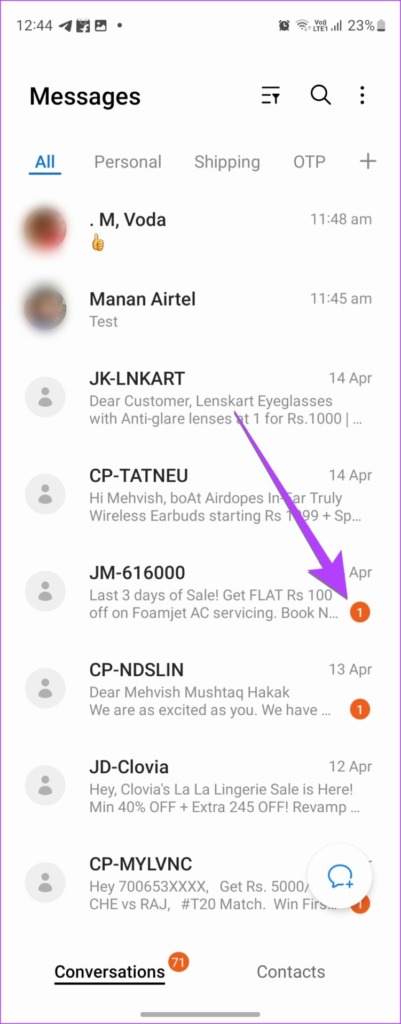
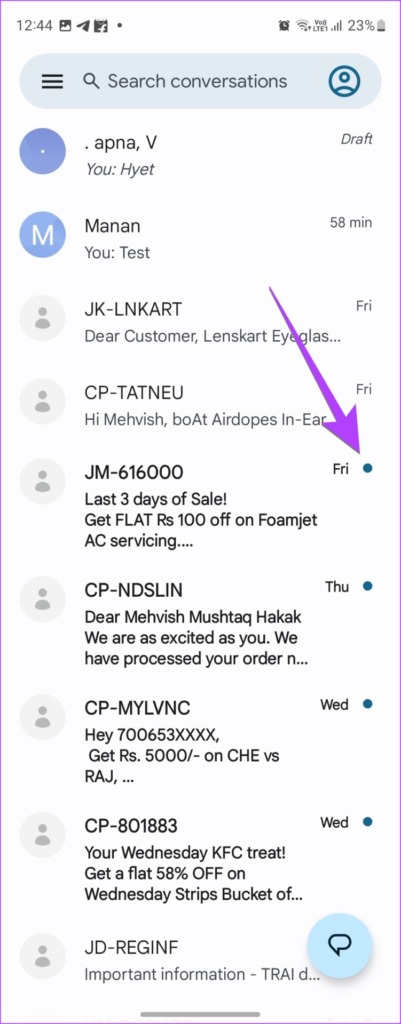
Inoltre, puoi filtrare e visualizzare tutti i messaggi non letti nell’app Samsung Messages toccando il pulsante Visualizza presente in alto sotto X messaggi non letti. Questa funzione non è disponibile nell’app Google Messaggi.
II. Supporto gesti
A differenza di altre app di testo, Samsung Messages non supporta alcun gesto. Quindi, se scorri su un thread di messaggi nella schermata principale, non accadrà nulla. Ma se scorri su un thread di chat in Google Messaggi, il thread verrà archiviato. Puoi modificare il gesto per eliminare il thread del messaggio o disattivarlo completamente nelle impostazioni.
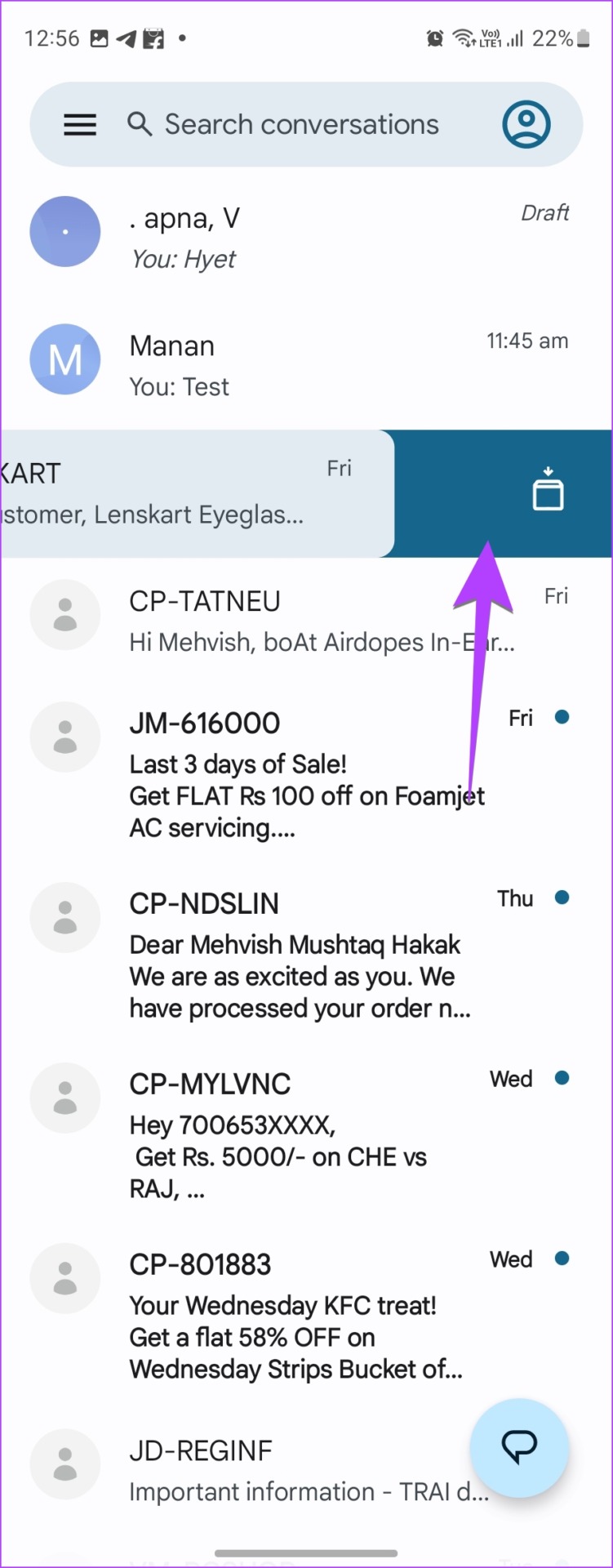
3. Funzionalità di organizzazione dei messaggi
Confrontiamo Samsung Messages e Google Messages in base a varie funzionalità di organizzazione.
I. Categorie SMS
Google Messaggi offre quattro categorie per organizzare le conversazioni: Personale, Transazioni, OTP e Offerte oltre alle principali Tutte le categorie. I messaggi vengono organizzati automaticamente in queste categorie. Non puoi creare nuove categorie nell’app Google Messaggi.
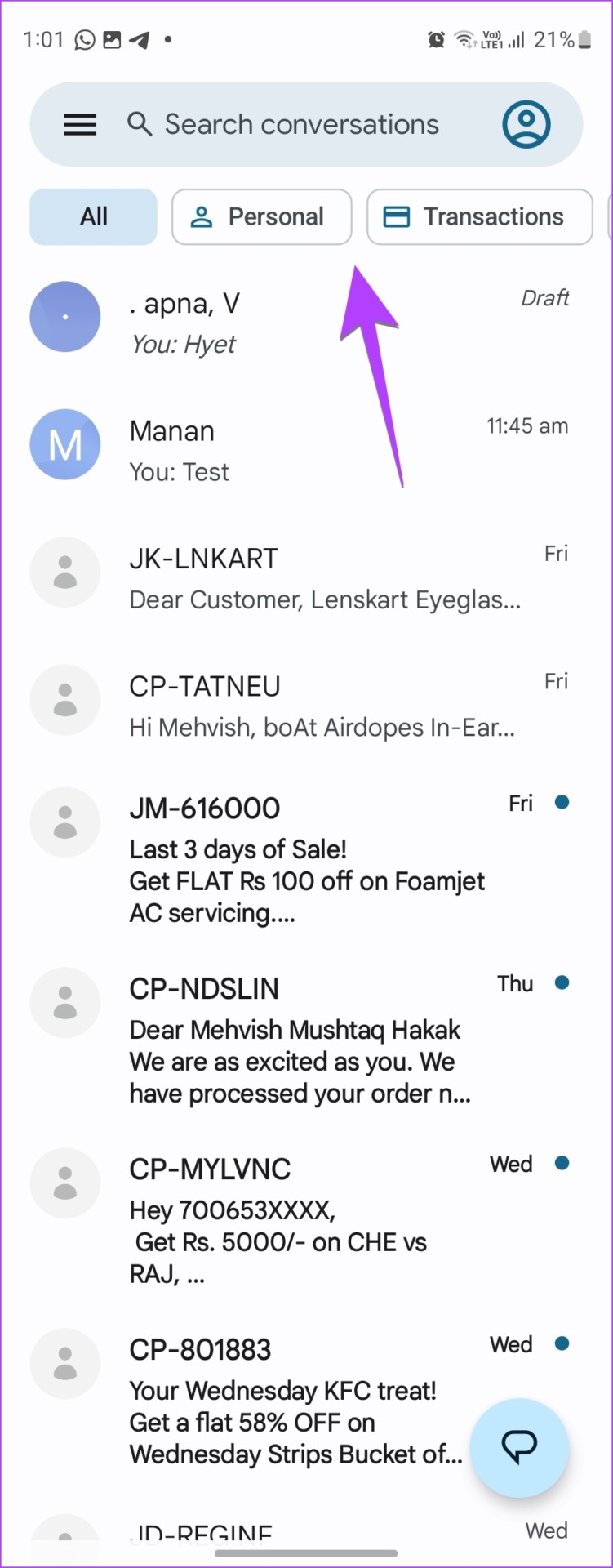
Al contrario, le categorie nell’app Samsung Messages sono come cartelle. Dovrai crearli manualmente e inserirvi delle conversazioni.
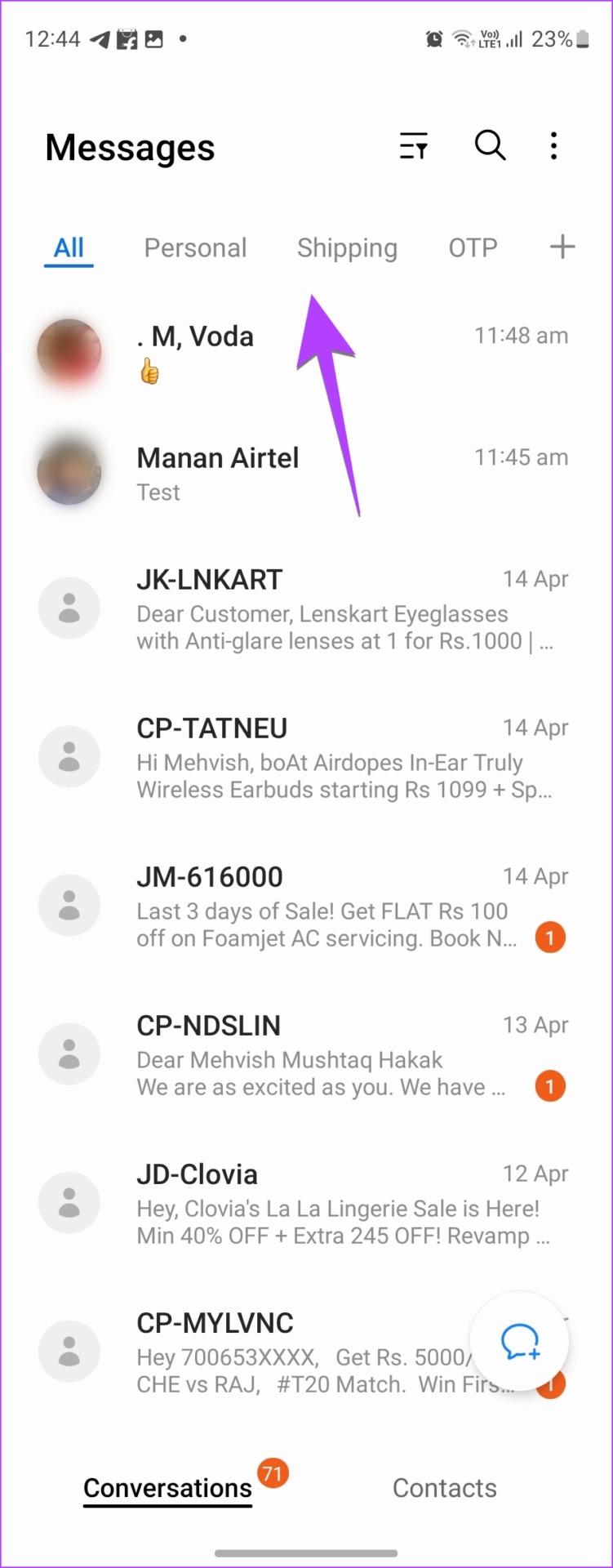
Suggerimento: per creare categorie in Samsung Messages, tocca l’icona a tre punti nella parte superiore dell’app Samsung Messages e seleziona Modifica categorie.
II. Archivia messaggi
Archivia è una funzionalità presente nella maggior parte delle app di chat che ti consente di nascondere le conversazioni dalla vista principale senza eliminarle effettivamente. Se desideri archiviare i messaggi, l’app Google Messaggi offre la funzione mentre Samsung Messages non ha lo stesso. I messaggi archiviati vengono conservati in una cartella Archiviata separata da dove possono essere rimossi dall’archiviazione in qualsiasi momento.
Suggerimento professionale: per archiviare una chat in Google Messaggi, premi a lungo e tocca l’icona Archivio in alto. Per trovare i messaggi archiviati, tocca l’icona a tre barre seguita da Archiviati.
III. Fissa i messaggi in cima
Se invii spesso messaggi a qualcuno, fissare la sua chat in cima all’elenco delle chat è estremamente utile. Quando fissi un messaggio, rimane in cima all’elenco anche se ricevi o invii altri messaggi Per fortuna, entrambe le app dei messaggi ti consentono di bloccare le chat in cima. Tuttavia, puoi bloccare solo fino a 5 chat nell’app Google Messaggi, mentre l’app Samsung Messaggi consente fino a 20 chat.
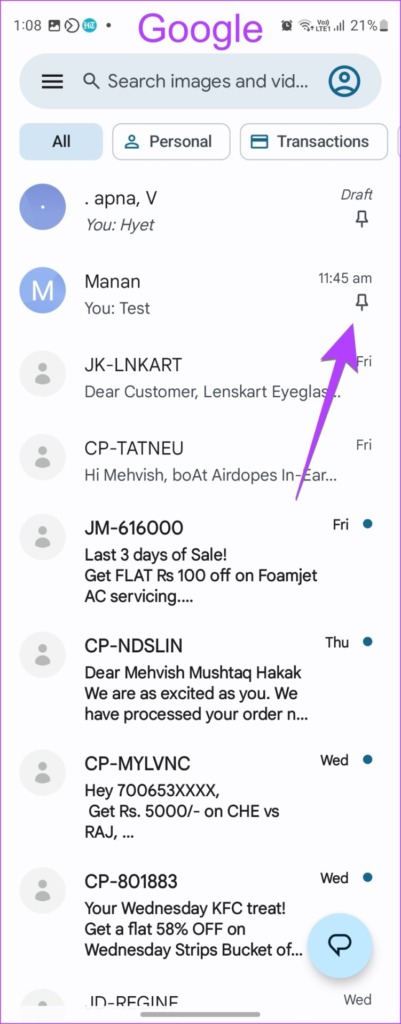
Suggerimento: per bloccare una chat in Google Messaggi, premi a lungo e tocca l’icona del Pin in la cima. In Samsung Messages, premi a lungo la chat e tocca l’icona a tre punti seguita da Fissa in alto.
IV. Messaggi speciali
Il pinning è vantaggioso per l’intero thread. Cosa succede se si desidera accedere regolarmente a un determinato messaggio individuale da una chat? È qui che torna utile la stella o l’aggiunta di un messaggio ai preferiti. Per fortuna, entrambe le app dei messaggi offrono la funzione.
Per contrassegnare un messaggio in una delle due app, apri la chat e premi a lungo il messaggio. Tocca l’icona Stella (Google Messages) o seleziona il messaggio Star dal menu (Samsung Messages). Vedrai l’icona a forma di stella accanto ai messaggi speciali. Una volta aggiunti a Speciali, tali messaggi sono disponibili nella sezione Speciali, accessibile dall’icona a tre barre (Google Messages) e dall’icona a tre punti (Samsung Messages).
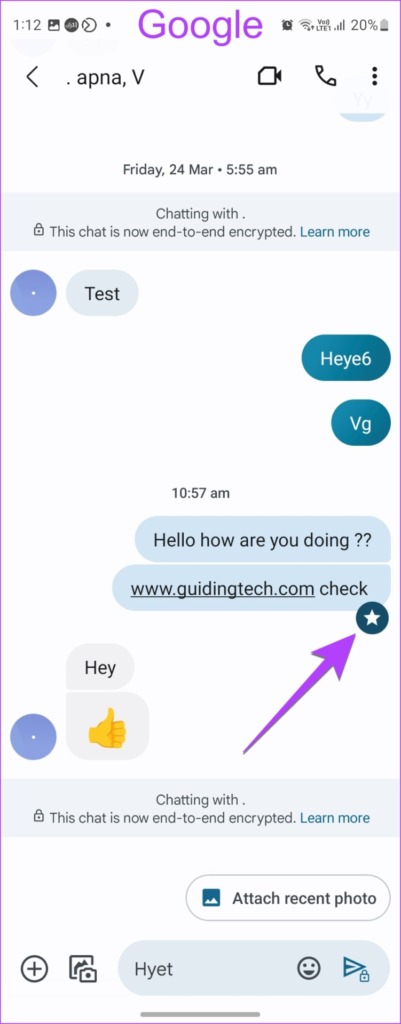
V. Recupera i messaggi eliminati
Quando elimini un messaggio sull’app Samsung Messages, questo va nel Cestino, noto anche come cartella Cestino, dove rimane per 30 giorni prima di essere eliminato definitivamente. La cartella Cestino aiuta a recuperare i messaggi eliminati nel caso in cui li hai eliminati accidentalmente. Questa funzione non è presente nell’app Google Messaggi in cui i tuoi messaggi vengono eliminati definitivamente dopo aver premuto il pulsante Elimina.
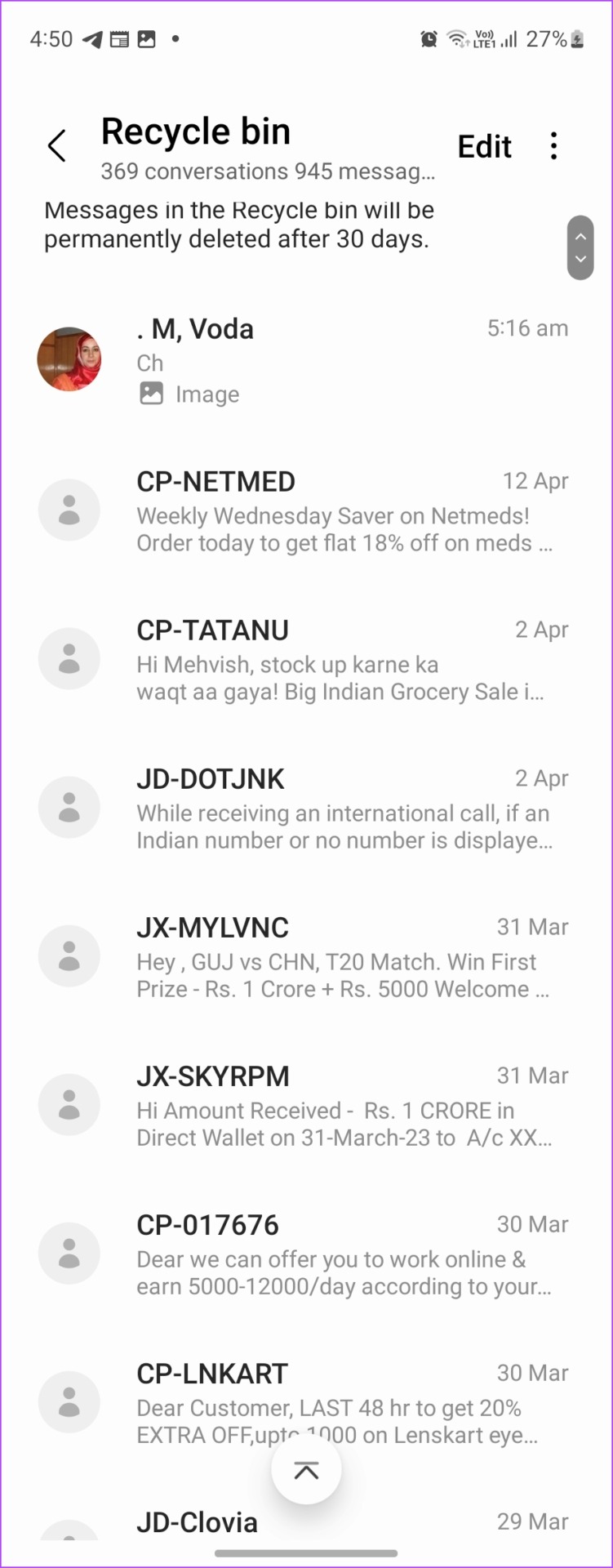
Suggerimento: scopri come trovare la spazzatura su Android.
VI. Gestione dei vecchi messaggi
Entrambe le app di messaggistica offrono modi separati per gestire i vecchi messaggi. Google Messaggi offre la funzione per eliminare automaticamente le OTP dopo 24 ore. Al contrario, Samsung Messages eliminerà automaticamente i vecchi messaggi una volta raggiunto un certo limite, ad esempio 1000 messaggi, 100 messaggi multimediali o 5000 chat. Entrambe queste funzionalità possono essere abilitate o disabilitate dalle impostazioni nelle rispettive app.
4. Funzionalità di messaggistica
L’app Google Messages è migliore dell’app Samsung Messages o viceversa in termini di funzionalità di messaggistica? Scopriamolo qui.
I. Pianifica messaggi
Uno dei motivi per cui le persone sono passate a client SMS di terze parti è stata la disponibilità della funzione di pianificazione dei messaggi. Indovina un po? Questa è una funzione nativa sia in Samsung che in Google Messaggi.
Suggerimento: per programmare un messaggio su entrambe le app, tocca l’icona (+) accanto alla casella di digitazione e seleziona Pianifica Messaggio. Nell’app Google Messaggi, puoi anche premere a lungo il pulsante Invia per programmare un messaggio.
II. Risposte rapide
Vuoi evitare di digitare risposte uguali o ripetitive per risparmiare tempo? Allora adorerai Quick Response, una funzionalità esclusiva di Samsung Messages. Basta toccare l’icona (+) nel thread della chat e selezionare Risposta rapida per visualizzare i messaggi disponibili come Scusa, ho perso le tue chiamate, per favore chiamami quando ricevi questo messaggio, ecc. Mentre Samsung Messages ha un bel elenco di pre-risposte definite, puoi anche creare le tue risposte dalle impostazioni.
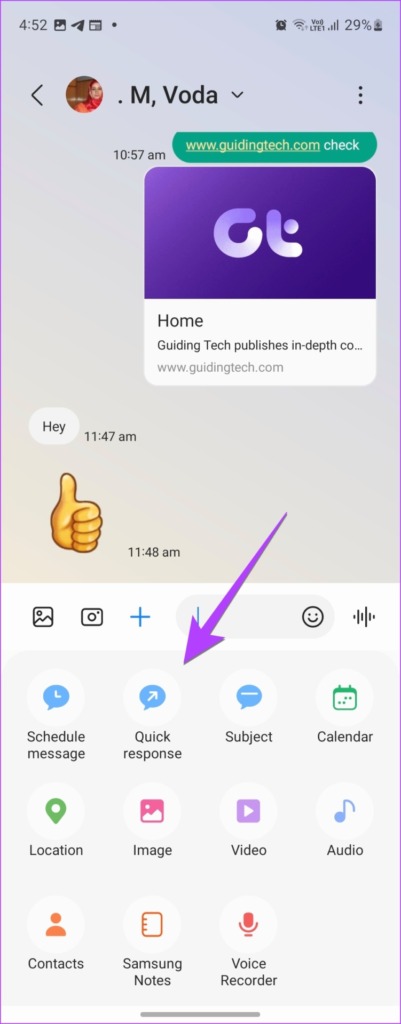
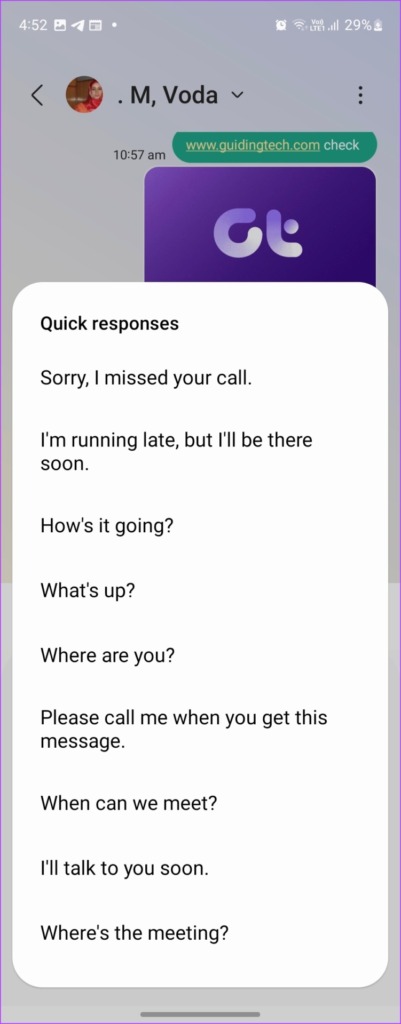
D’altra parte, Google Messaggi non offre una funzione di risposta rapida. Ma offre qualcosa di più interessante ed è Smart Replies. Come suggerisce il nome, Google suggerirà automaticamente risposte e persino emoji e GIF in base ai messaggi ricevuti.
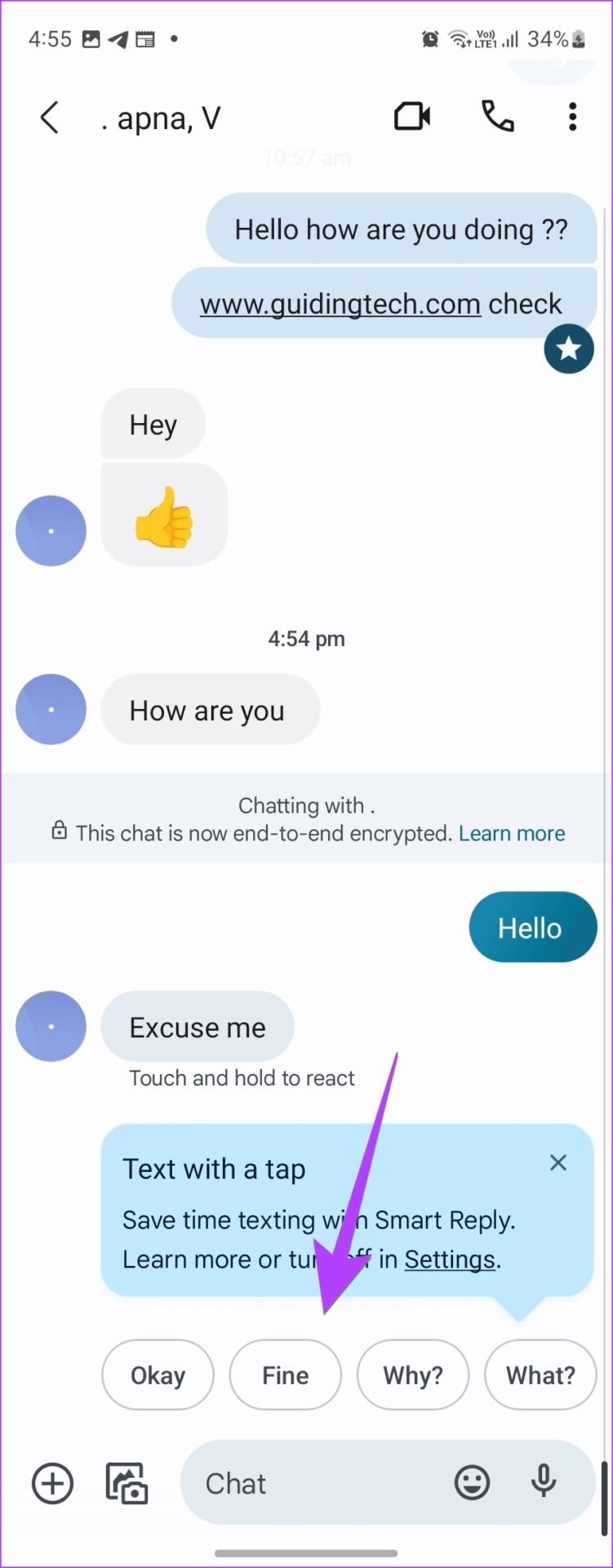
III. Firma e anteprima web dei collegamenti
Nessuna delle app ti consente di aggiungere una firma personalizzata ai tuoi messaggi. Il lato positivo è che quando ricevi un collegamento in un SMS dai tuoi contatti, entrambe le app mostreranno un’anteprima del collegamento. Puoi disabilitare questa funzione nelle impostazioni di entrambe le app.
IV. Cerca
Per cominciare, l’app Samsung Messages offre un’icona di ricerca, mentre nella parte superiore dell’app Google Messages viene visualizzata una barra di ricerca completa. Quando apri la ricerca, verrai accolto da diverse categorie di ricerca come immagini, video, collegamenti, ecc., In entrambe le app. Tocca una categoria per visualizzare le conversazioni con quel particolare elemento. Ad esempio, le immagini mostreranno tutte le chat contenenti immagini.
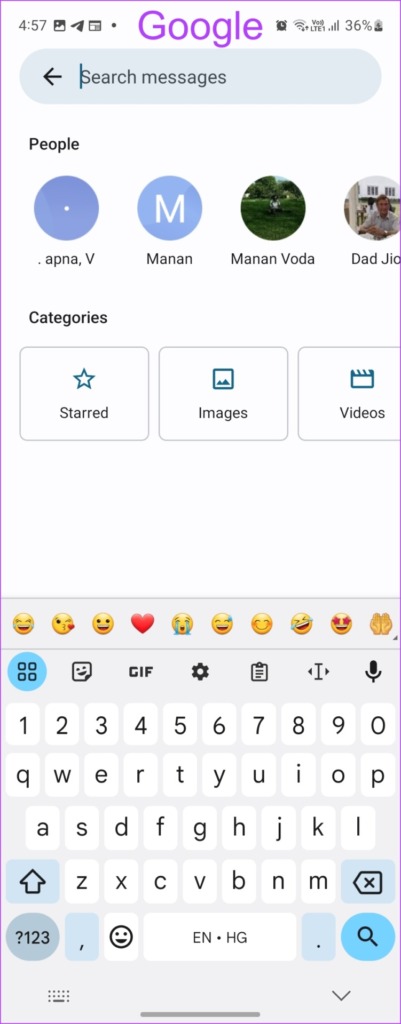
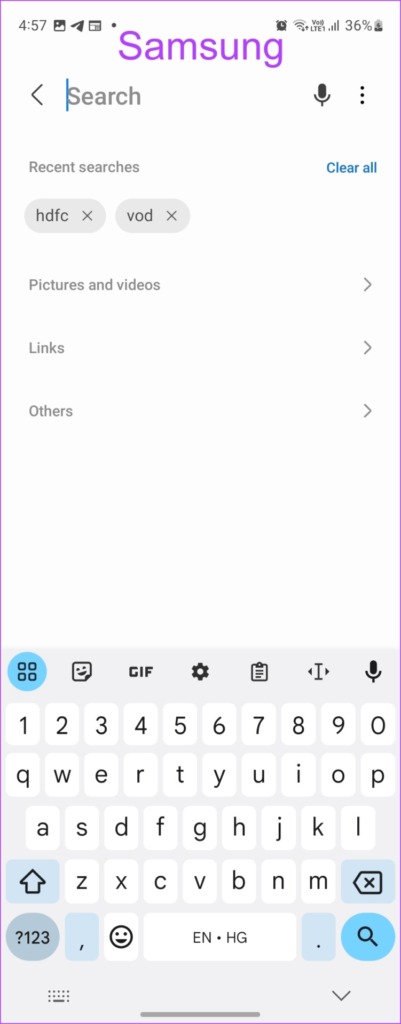
Digita quello che vuoi cercare ed entrambe le app mostreranno immediatamente i risultati. Va notato che la ricerca può essere utilizzata per trovare sia i contatti che le conversazioni.
Una delle principali differenze in termini di ricerca è che l’app Samsung Messages ti consente anche di cercare nei singoli thread di chat. Apri il thread della chat, tocca l’icona a tre punti e seleziona Cerca messaggi.
V. Rilevamento dello spam
Google Messages è molto più avanti di Samsung Messages in termini di rilevamento dello spam. Ti avviserà dei messaggi spam prima che tu li apra e ha una cartella Spam separata dove mette automaticamente i messaggi spam in arrivo.
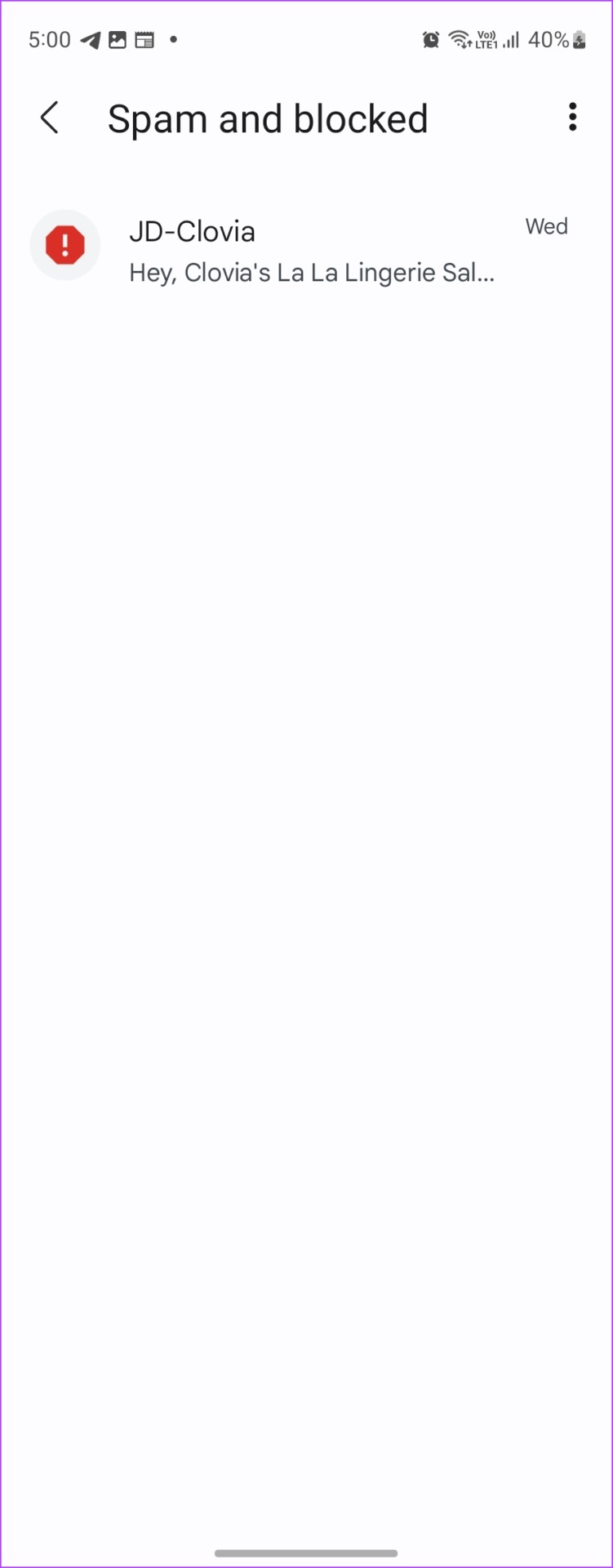
Suggerimento: controlla le migliori impostazioni dell’app Samsung Messages che devi conoscere.
5. RCS Messaging
Le app di messaggistica non sono più limitate ai soli servizi SMS e MMS. Ora, le app di messaggistica Android offrono anche la funzionalità per inviare messaggi su Internet.
Per fortuna, sia Samsung che Google Messages supportano Rich Communication Services (RCS). Tuttavia, mentre Google Messages è disponibile in tutto il mondo, RCS su Samsung Messages è limitato agli operatori. Inoltre, mentre il servizio RCS funziona perfettamente tra le app di Google Messaggi, è un successo tra Samsung e Google Messaggi.
Ecco un elenco di somiglianze e differenze in termini di RCS in queste app:
p> Entrambe le app offrono conferme di lettura. La possibilità di abilitare o disabilitare il download automatico dei file è disponibile in entrambi. Può inviare posizione, immagine, video, GIF, audio, contatti e note vocali da entrambe le app. Samsung Messages ti consente di inviare eventi del calendario e note. Samsung Messages supporta l’invio di adesivi solo dalla tastiera Samsung. Puoi aggiungere soprannomi in Samsung Messages. Puoi scegliere la qualità dell’immagine e del video in Samsung Messages.
Nota: Google Messages supporta le reazioni emoji e converte le reazioni degli utenti di iPhone in reazioni emoji appropriate invece di digitarle nel testo come presenti su Samsung Messages.
6. Personalizzazione dell’app
I. Modalità oscura
Entrambe le app di messaggistica supportano la modalità oscura. Tuttavia, mentre la modalità oscura dell’app Samsung Message è collegata all’impostazione della modalità oscura a livello di sistema su Samsung, puoi abilitare o disabilitare la modalità oscura in Google Messaggi senza modificare l’aspetto dell’intero telefono.
II. Temi
Non è un segreto che i telefoni Samsung Galaxy supportino i temi. E quando cambi il tema del tuo telefono (da Impostazioni > Temi), lo stesso si applicherà alle app Samsung inclusa l’app Samsung Messages.
Inoltre, puoi anche cambiare il colore o lo sfondo delle singole chat in Samsung Messages.. Entrambe queste funzioni mancano nell’app Google Messaggi.
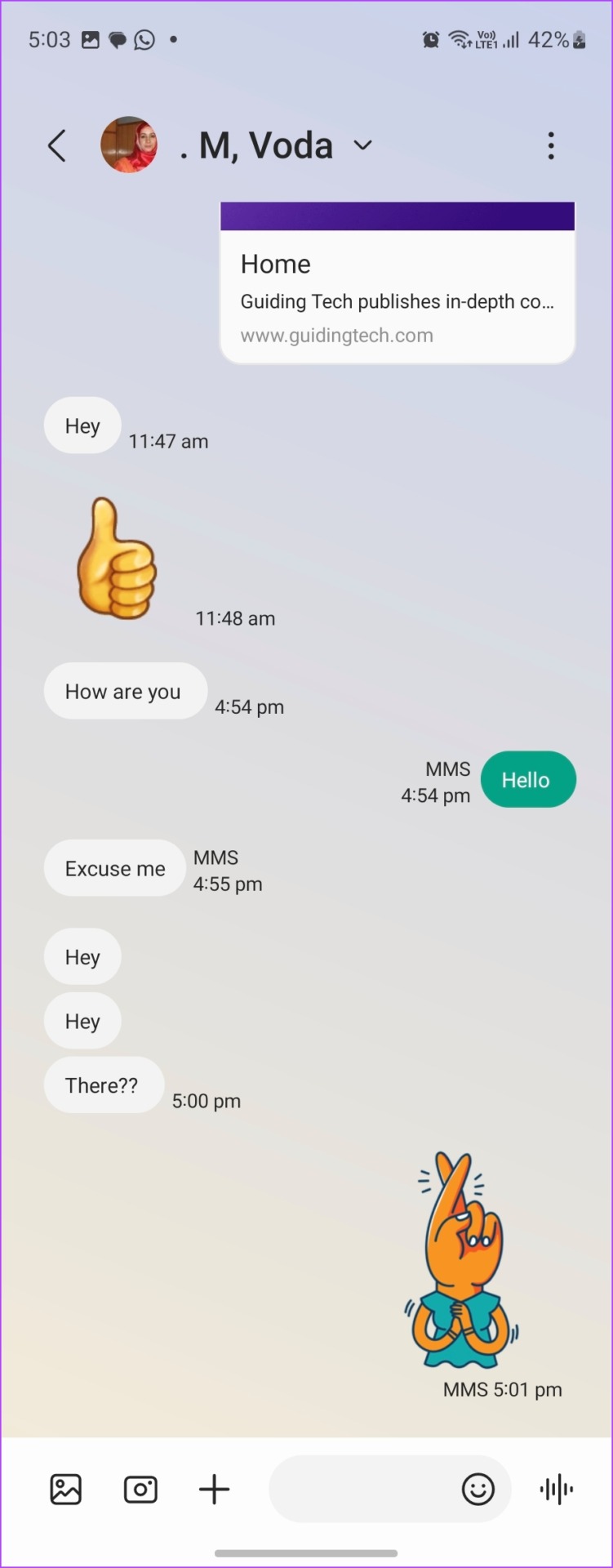
Suggerimento: per cambiare lo sfondo della conversazione in Samsung Messages, apri la chat e tocca l’icona a tre punti. Seleziona Personalizza chat room.
7. Desktop Continuity
L’app Google Messaggi offre una funzione nativa per inviare e ricevere messaggi da un PC, proprio come WhatsApp web. Tutto quello che devi fare è aprire Messaggi sul Web sul tuo PC, scansionare il codice QR dal tuo telefono e basta. Puoi quindi utilizzare il tuo PC per inviare o ricevere messaggi.
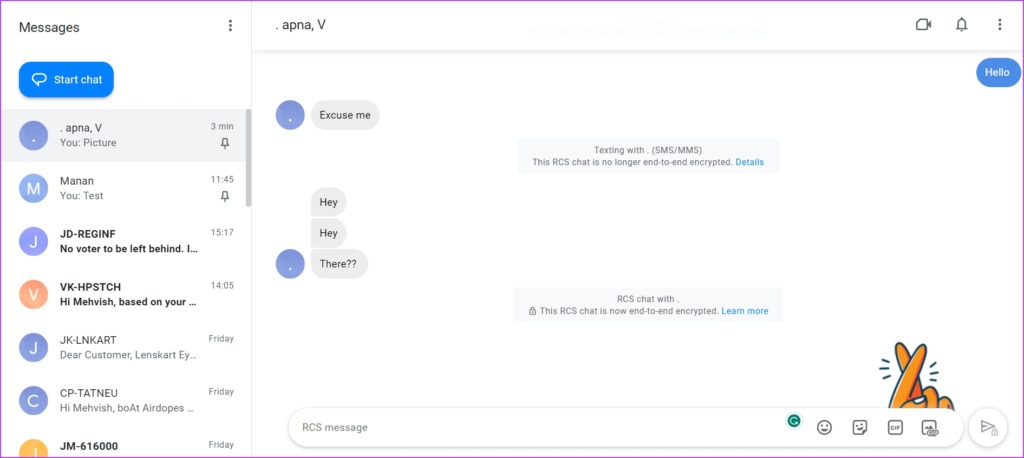
D’altra parte, l’app Samsung Messages non offre questa funzione. Tuttavia, ciò non significa che non puoi utilizzare il tuo PC per inviare o ricevere messaggi. Dovrai utilizzare il servizio Collegamento a Windows per connettere il tuo telefono Samsung Galaxy a un computer Windows. Questo servizio offre funzionalità aggiuntive come la possibilità di visualizzare le notifiche su un PC, effettuare e ricevere chiamate, trascinare e rilasciare file, controllare foto, sincronizzare appunti e molto altro.
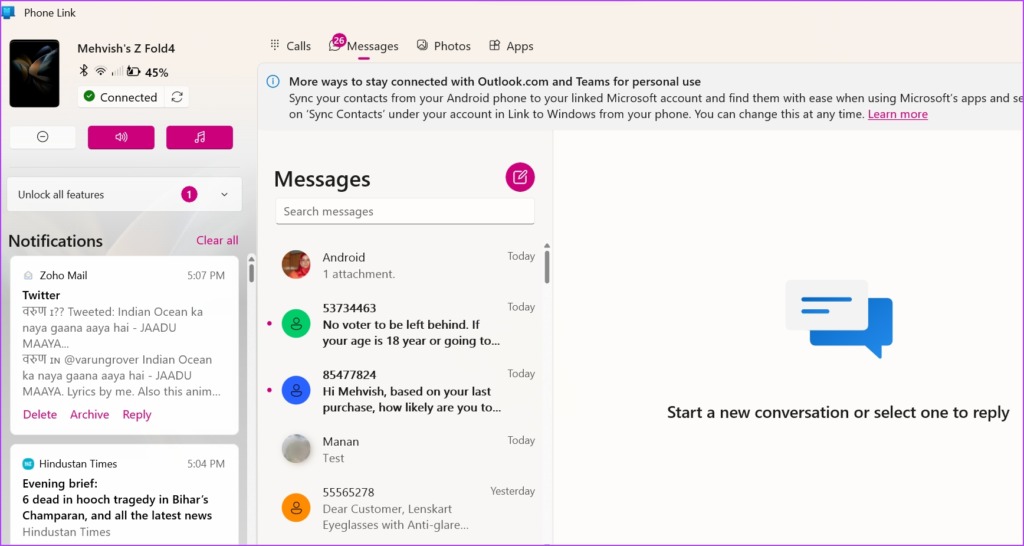
Si prega di notare che il collegamento a Windows (ovvero Your Phone Companion) non è non limitato a Samsung Messages o dispositivi Samsung. Puoi utilizzare anche Google Messaggi con questo servizio.
8. Prezzo
Sia Google Messages che Samsung Messages sono app gratuite. Tutte le funzionalità sopra menzionate sono disponibili gratuitamente in entrambe le app. Non esiste una versione premium per sbloccare funzionalità extra.
9. Disponibilità
Google Messaggi è disponibile per tutti i telefoni Android, incluso Samsung. Quindi, se ti piacciono i messaggi di Google sul tuo attuale telefono Android, puoi sempre installarlo su un altro Samsung o su qualsiasi altro dispositivo. Ma se ti innamori di Samsung Messages, dovrai diventare un fedele cliente Samsung poiché non puoi installarlo su nessun altro dispositivo Android.
Cioè, Samsung Messages è limitato ai dispositivi Samsung Galaxy.
10. Cosa c’è di simile
Entrambe le app ti consentono di impostare suoni di notifica personalizzati per le singole chat, modificare le dimensioni del testo avvicinando e allontanando le dita sullo schermo e contrassegnare tutti i messaggi come letti.
Conclusione: Il buono e il cattivo
È piuttosto difficile giudicare tra le due app poiché entrambe offrono funzionalità sorprendenti. Abbiamo fatto del nostro meglio per confrontare le due app di messaggistica. Alla fine della giornata, si tratta di preferenze personali. Preferisco utilizzare Samsung Messages sul mio telefono Samsung e Google Messages sul mio telefono Google Pixel.
Se stai cercando un’app che supporti l’intelligenza artificiale e abbia un migliore supporto RCS, Google Messages è la tua app preferita. Ma se preferisci la personalizzazione, Samsung Messages è una buona scelta.
Domande frequenti su Samsung Messages e Google Messages
1. Come modificare l’app di messaggistica predefinita sui telefoni Samsung Galaxy?
Vai su Impostazioni seguito da App > Scegli app predefinite. Tocca l’app SMS e scegli la tua app SMS preferita.
2. Come spostare i messaggi in una nuova app SMS?
Non è necessario spostare manualmente i messaggi nella nuova app SMS predefinita sullo stesso telefono. Dopo aver modificato l’app di messaggistica predefinita, tutti i tuoi vecchi messaggi verranno visualizzati automaticamente nella nuova app. Scopri come spostare Samsung Messages su Google Messages su un altro telefono.